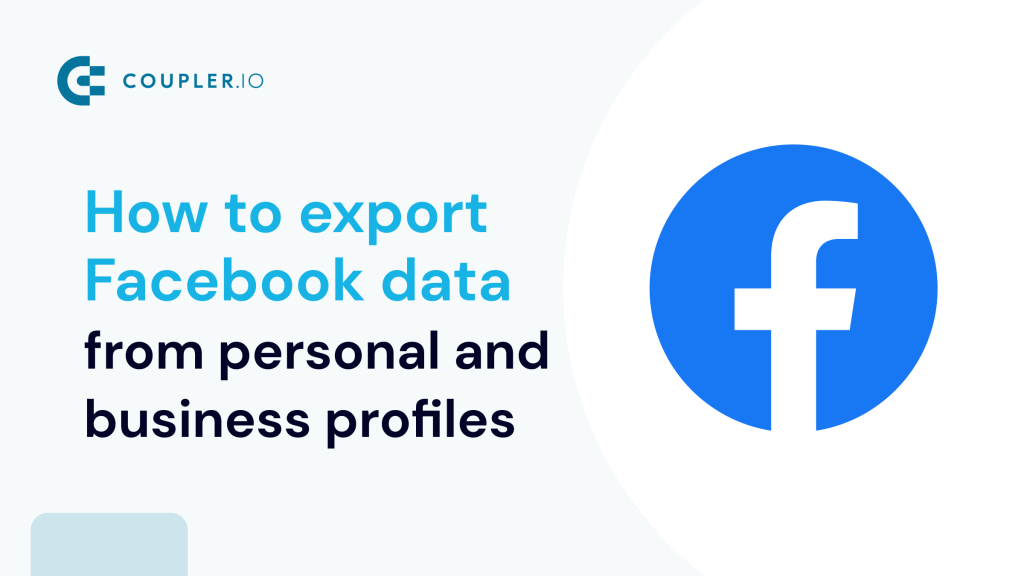¿Con qué frecuencia utilizas Facebook? Lo utilizamos mucho para conectar con nuestros amigos íntimos, subir fotos de nuestros platos caseros y compartir detalles de nuestros increíbles viajes. Aparte de eso, cada vez más empresas pequeñas y grandes utilizan Facebook para dar a conocer su marca y promocionar sus productos o servicios.
Todo lo anterior requiere añadir nuevos datos a Facebook, pero ¿sabías que también puedes exportar tus datos? Facebook nos ofrece herramientas para exportar los datos de nuestro perfil de Facebook o los datos de nuestra página, e incluso dos formas de exportar los datos de la empresa y los datos de los anuncios. En este post te mostraremos qué datos puedes exportar de Facebook y cómo hacerlo.
¿Qué datos puedes exportar de Facebook?
Hay muchos datos que puedes exportar de Facebook y muchas formas diferentes de hacerlo. Fotos subidas, publicaciones, percepciones, vídeos, comentarios y mucho más desde tus cuentas personales y de empresa. A continuación, describiremos en detalle el proceso de cómo puedes exportar datos de Facebook para estas categorías:
- Personal
- Página
- Amigos
- Cumpleaños
- Comentarios en los que se te ha etiquetado
- Puestos
- Fotos y vídeos
- Búsqueda de perfiles
- Grupo de Facebook
- Información sobre la página de empresa
- Audiencias
- Analítica
- Informes e información sobre anuncios
- Lista de conjuntos de anuncios
- Lista de campañas publicitarias
- Lista de anuncios
- Estadísticas de las páginas públicas de FBb
- Mis páginas publican estadísticas
- Estadísticas de mis páginas
- Y mucho más
Cómo exportar datos de Facebook: tus opciones
Hay varias formas de exportar datos de Facebook:
- Extraer datos manualmente directamente de la plataforma de Facebook. Es una buena opción si quieres descargar tus datos personales, o si sólo te interesan ciertos tipos de datos. También funciona bien si no vas a hacerlo a menudo. Te explicamos cómo exportar datos manualmente un poco más adelante.
- Exportar datos automáticamente con una aplicación de terceros. Es una buena opción si necesitas extraer datos de Facebook Ads o de páginas de empresa. Es especialmente práctico si lo necesitas para elaborar informes, para analizar tus datos o para crear una copia de seguridad autoactualizable de tus datos de Facebook. Cuando exportas datos automáticamente, sólo tienes que especificar todos los ajustes una vez, y luego tus datos se exportarán regularmente según un calendario, sin esfuerzo manual.
- Utiliza la API de Facebook para exportar datos mediante programación. Es un gran método que permite una personalización significativa y te da mucha libertad. Sin embargo, requiere conocimientos de codificación. No cubriremos este método en este tutorial porque ya está descrito en detalle en la documentación de la API de Facebook. Estrictamente hablando, la opción anterior también se basa en el uso de la API, pero en ese caso, la codificación ya está hecha por los desarrolladores de la aplicación de terceros.
Ahora, vamos a profundizar en el método automatizado, y luego exploraremos también el método manual.
Cómo exportar automáticamente los datos de Facebook Business y Facebook Ads día a día
En este ejemplo, te mostramos cómo extraer tus datos de Facebook automáticamente de forma programada con la ayuda de una solución de terceros, Coupler.io.
Puedes utilizarlo para extraer datos de Facebook Ads, así como de Facebook Page Insights y Facebook Public Data.
Coupler.io es una popular plataforma de análisis y automatización de datos. Te permite automatizar los flujos de datos y crear informes y cuadros de mando autoactualizables. Con Coupler.io, puedes transferir datos desde más de 70 aplicaciones empresariales a herramientas de BI (Looker Studio, Power BI), aplicaciones de hojas de cálculo (Google Sheets, Excel) y bases de datos (BigQuery). Esta solución se utiliza a menudo para automatizar la elaboración de informes.
Puedes extraer fácilmente datos de Facebook en tres sencillos pasos.
Paso 1. Extrae tus datos de Facebook
En el siguiente formulario, selecciona qué datos de Facebook quieres exportar: Facebook Ads, Facebook Page Insights y Datos públicos de Facebook. Y selecciona la aplicación de destino deseada. Haz clic en Continuar para crear una cuenta gratuita en Coupler.io.
A continuación, sigue las instrucciones del asistente para conectar tu cuenta de Facebook y seleccionar el tipo de datos que deseas exportar. En concreto, puedes exportar estos datos
- Informes y perspectivas publicitarias
- Lista de conjuntos de anuncios
- Lista de campañas publicitarias
- Lista de anuncios
- Estadísticas de las páginas públicas de Fb
- Mis páginas publican estadísticas
- Estadísticas de mis páginas
Paso 2. Previsualiza y transforma los datos
Después, puedes previsualizar los datos que vas a exportar. En el módulo de transformación de datos de Coupler.io, también puedes editar tu conjunto de datos. Por ejemplo, eliminar columnas que no necesites, renombrar y reordenar columnas. También puedes añadir nuevas columnas y calcular métricas personalizadas mediante fórmulas estándar de hoja de cálculo. Aparte de esto, aquí puedes ordenar y filtrar tus datos. A continuación, Coupler.io exportará la versión editada del conjunto de datos.
Otra función útil es la mezcla de datos. Si añades varias fuentes de datos a tu importador, puedes combinar datos de diferentes aplicaciones en un conjunto de datos. Por ejemplo, puedes combinar datos de Facebook Ads, Instagram Ads y LinkedIn Ads en un panel de control multicanal.
Una vez hecho esto, sigue las instrucciones para configurar tu conexión de destino.
Paso 3. Gestiona tus datos de Facebook
Ahora, la mejor parte. Puedes especificar tus preferencias para las actualizaciones automáticas, y Coupler.io actualizará tus datos de Facebook en la aplicación de destino (en una hoja de cálculo, herramienta de BI o base de datos).
Esto permite agilizar y automatizar la elaboración de informes, ya que puedes crear fácilmente informes autoactualizables y cuadros de mando en directo.
Una vez que esté listo, puedes guardar y ejecutar tu importador y empezar a trabajar con tus datos fuera de Facebook.
En nuestro ejemplo, transferimos datos de Facebook Ads a Looker Studio y construimos este panel:
Puedes utilizarlo como plantilla y crear una copia de este panel de control con tus datos en sólo unos minutos. En este caso, conectar Facebook a Looker Studio será aún más fácil.
Para utilizar esta plantilla gratuita de panel de control de Facebook Ads, ve a la pestaña “Readme” de la plantilla y sigue las instrucciones.
Si prefieres trabajar con hojas de cálculo, consulta cómo importar anuncios de Facebook a Google Sheets o explora otras integraciones de Google Sheets. Coupler.io admite numerosas fuentes de datos de marketing, como GA4, Google Ads, Mailchimp, Bing Ads, etc.
Pero si no te interesa crear informes autoactualizables y sólo necesitas extraer datos una vez, entonces, el método manual también puede ser útil. Averigüemos más sobre esto.
Cómo exportar datos empresariales de Facebook manualmente
En la sección anterior te mostramos cómo puedes exportar los datos de tu empresa desde Facebook automáticamente. Pero si quieres optar por la opción manual, aquí encontrarás una explicación sobre cómo hacerlo.
En esta sección, te mostramos cómo puedes:
- Exportar los datos de información de tu página de empresa de Facebook
- Exportar los datos de tu audiencia de Facebook
- Exportar tus datos de Facebook Analytics
- Exportar tus datos en una zona horaria concreta
Los datos empresariales suelen poder exportarse en formato CSV y Excel. Esto se debe a que los datos empresariales suelen analizarse para mejorar el rendimiento u obtener información.
Cómo exportar los datos de Facebook Business Page Insights
Las páginas son una parte fundamental de tu negocio o de tus intereses. A través de las Páginas de Facebook, puedes crear una comunidad para tu negocio o tus intereses, y tener un lugar donde interactuar con tu público, promocionar tu trabajo y/o compartir nuevos descubrimientos.
Facebook Insights contiene información importante para tu página de empresa. Para descargar esta información puedes seguir los siguientes pasos:
- En la sección de noticias, haz clic en Pages en el menú de la izquierda.
- Ve a tu página de Facebook.
- Haz clic en Insights en el menú de la izquierda.
- Haz clic en Export data en la parte superior derecha.
- Selecciona un tipo de datos (datos de página, publicación o vídeo), un formato de archivo (Excel o CSV) y un intervalo de fechas. Es posible que también tengas que elegir un diseño (por ejemplo, si tu tipo de datos es Publicación, puedes elegir un diseño personalizado, Todos los datos de Publicación de Página, Alcance de Publicación o Participación de Publicación).
- Vuelve a hacer clic en Export data.
Cómo exportar los datos de la audiencia de Facebook
Cuando publicas anuncios a través de Facebook, sueles dirigirte a públicos específicos. Ese público puede ser mujeres u hombres, de edades específicas o determinados intereses. Para exportar este tipo de datos y ver el rendimiento de tus anuncios según cada público, sólo tienes que seguir los pasos que se indican a continuación:
- Ve a la Vista de Campaña de tu Gestor de Empresas.
- Selecciona Informes en el lado derecho.
- Haz clic en el informe Edad y sexo desde la vista Informe estándar.
- Selecciona el intervalo de fechas que desees.
- Ahora puedes ver el rendimiento de la Audiencia.
- Pulsa el botón Exportar en la esquina superior derecha.
- Pon un nombre a tu informe y selecciona el formato que prefieras (CSV, PNG, XLS o XLSX).
- Haz clic en Exportar y descarga tu informe
Cómo exportar datos de Facebook Analytics
Facebook Analytics es la función más importante para evaluar el rendimiento de tu sitio web. Si has instalado un píxel de Facebook en tu sitio web, recopila información básica sobre las visitas de los usuarios y, analizando esos datos, puedes averiguar qué funciona mejor para tu sitio web. Para exportar los datos de Facebook Analytics:
- Ve a Facebook Analytics.
- Selecciona tu Píxel.
- Busca el gráfico que desees y haz clic en Ver informe completo.
- Selecciona el gráfico que quieras exportar y pulsa el botón Exportar de la esquina superior derecha.
Puedes repetir este proceso para cada gráfico que quieras exportar, y disponer de todos tus datos en formato CSV.
Cómo exportar datos de Facebook en una zona horaria determinada
Facebook ha anunciado recientemente zonas horarias personalizables. Esto significa que puedes establecer y cambiar la zona horaria de cada cuenta publicitaria y hacer que tus informes se basen en tu zona horaria. Todo lo que tienes que hacer es
- Ve a tu cuenta.
- Haz clic en Configuración.
- Selecciona la zona horaria que prefieras.
¡Listo! Ahora tienes todo informado en la zona horaria seleccionada y puedes exportar tus informes según necesites.
Cómo exportar mis datos personales de Facebook
La exportación más básica que puedes hacer desde Facebook es la de los datos de tu perfil. Si sigues las siguientes instrucciones, podrás descargar una copia de tus fotos, vídeos, publicaciones y comentarios de una sola vez. Todos tus datos pueden exportarse en formato HTML o JSON. Para descargar una copia de tus datos de Facebook, haz lo siguiente:
- Haz clic en el símbolo ? en la parte superior derecha de Facebook, o en tu imagen, o salta directamente a tu Configuración de Facebook.
- Haz clic en Configuración y Privacidad y, a continuación, selecciona Configuración (aparecerá la siguiente pantalla).
- Haz clic en Tu información de Facebook en el panel izquierdo (como se muestra a continuación).
- A continuación, haz clic en Ver en la opción Descargar tu información.
- En la siguiente pantalla puedes seleccionar:
- 1 – el intervalo de fechas
- 2 – el formato del archivo de exportación (HTML o JSON)
- 3 – la entidad de datos de Facebook
- 4 – La opción de calidad multimedia para tus fotos y vídeos exportados, que describiremos en detalle en la siguiente sección
Los datos seleccionados pueden ser cualquiera de los siguientes:
- Puestos
- Fotos y vídeos
- Comentarios
- Gustos y reacciones
- Amigos
- Historias
- Siguiendo y seguidores
- Mensajes
- Grupos
- Eventos
- Información sobre el perfil
- Páginas
- Mercado
- Historial de pagos
- Elementos guardados y colecciones
- Tus Lugares
- Aplicaciones y sitios web
- Otra actividad
- Juegos en Facebook
- Interacciones
- Basura
- Archivo
- Vídeos cortos
- Centro de Cuentas
- Campus
- Recompensas
- Control de privacidad
- Anuncios y empresas
- Historial de búsqueda
- Ubicación
- Sobre ti
- Información sobre seguridad e inicio de sesión
- Tus Temas
- Grabación y transcripción de voz
- A continuación, haz clic en el botón Crear archivo. Te sugerimos que selecciones exportaciones específicas cada vez para que puedas disponer de tus datos más rápidamente.
- En cuanto se cree el archivo, recibirás un correo electrónico informándote de que la exportación se ha completado.
- Una vez terminado, puedes acceder al archivo y descargarlo haciendo clic en las copias disponibles en la parte superior de la página y pulsando el botón Descargar del archivo solicitado. El archivo se descargará como un archivo ZIP que contiene todos los datos seleccionados en formato JSON o HTML, según tu elección.
A continuación se muestra un ejemplo de los archivos exportados en formato HTML que contienen datos del Grupo:
Para reducir al mínimo el tamaño del archivo al exportar tus datos de Facebook, te mostraremos cómo seleccionar cada categoría y exportar tus datos en archivos diferentes.
Cómo exportar los datos de mi perfil de Facebook
Los datos principales de nuestro perfil de Facebook incluyen la configuración de la cuenta, el historial de búsquedas, las ubicaciones, los temas de los anuncios que son relevantes para nosotros y cualquier otra información asociada a nuestra cuenta de Facebook. Para exportar todo esto en un archivo, debes seguir el procedimiento estándar anterior. Cuando llegues al paso con el botón Descarga tu información, haz lo siguiente:
- Pulsa el botón Deseleccionar todo.
- Desplázate hasta el final de la página y selecciona sólo las categorías mostradas.
- Continúa con los pasos siguientes y crea tu archivo.
Cómo exportar los datos de mi página de Facebook
Las páginas de Facebook son una gran función que te permite interactuar con muchos usuarios. Para exportar los datos de las páginas de Facebook de las que eres administrador, puedes seguir el proceso estándar:
- Pulsa el botón Deseleccionar todo.
- Selecciona Páginas de las categorías.
- Continúa con los pasos siguientes y crea tu archivo.
Cómo exportar los datos de mis amigos de Facebook
Otro tipo de datos útiles que puedes exportar son los datos de tus amigos de Facebook. Esta exportación contendrá información sobre todos tus amigos, tus solicitudes de amistad recibidas y las solicitudes de amistad rechazadas. Para exportar los datos de tus amigos de Facebook, sigue el procedimiento estándar:
- Pulsa el botón Deseleccionar todo.
- Selecciona la categoría Amigos.
- Continúa con los pasos siguientes y crea tu archivo.
Cómo exportar comentarios de Facebook en los que me han etiquetado
Para descargar tus comentarios, Facebook dispone de una categoría específica que incluye todos los comentarios que has publicado en tus propias publicaciones, en publicaciones de otras personas o en grupos a los que perteneces. Lamentablemente, por motivos de privacidad, no puedes exportar los comentarios de Facebook en los que se te ha etiquetado, ya que no son tus comentarios: pertenecen a las personas que los han escrito.
Para exportar tus propios comentarios, puedes utilizar el procedimiento estándar:
- Pulsa el botón Deseleccionar todo.
- Selecciona la categoría Comentarios.
- Procede y crea tu archivo.
Cómo exportar datos de publicaciones de Facebook de más de 30 días
Facebook te permite seleccionar el intervalo de fechas para la exportación o seleccionar la opción de exportar todos tus datos a la vez. Ten en cuenta que, si seleccionas un periodo de tiempo amplio (1) o Todos mis datos (2), la exportación será más grande, sobre todo si eres muy activo en la plataforma. Por ejemplo, para cuentas activas con muchas publicaciones y medios, el tamaño del archivo podría ser de decenas de Gigabytes o incluso de un Terabyte, y el tiempo necesario para la exportación oscilará entre varias horas o incluso días, posiblemente. Esto es fundamental, sobre todo si necesitas el archivo exportado cuanto antes o no tienes espacio suficiente en tu ordenador.
Cómo exportar mis fotos de Facebook todas a la vez
Para la mayoría de nosotros, Facebook puede funcionar como una línea de tiempo en la que compartimos muchas fotos de los acontecimientos de nuestra vida: viajes, un recién nacido o ese plato increíble que acabamos de cocinar por primera vez. Por eso, exportar fotos y vídeos de Facebook puede ser muy importante.
Exportar todas tus fotos de Facebook puede ayudarte a hacer copias de seguridad y almacenarlas en tu disco duro personal, y es realmente fácil:
- Haz clic en el botón Deseleccionar todo.
- Selecciona la categoría Fotos y Vídeos.
- Procede y crea tu archivo.
Todas las fotos y vídeos se incluirán en un archivo ZIP que contendrá tus archivos multimedia dentro de sus respectivas carpetas.
Asegúrate de seleccionar la Calidad Multimedia que necesitas. Una calidad más alta significa un archivo de exportación más grande, pero puedes utilizar tus fotos y vídeos como copia de seguridad o para enmarcarlos. Una calidad más baja supondrá una exportación más rápida, pero sólo es adecuada si necesitas encontrar algo rápidamente y no te importa la calidad.
Cómo exportar los datos de la Búsqueda de perfiles de Facebook
Otro gran tipo de información para exportar es los datos de búsqueda del perfil. Facebook tiene un registro de lo que has buscado a lo largo del tiempo y eso puede ser útil para conocer tus intereses. Si quieres averiguarlo, todo lo que tienes que hacer es:
- Hacer clic en el botón Deseleccionar todo.
- Desplázate hacia abajo y selecciona la categoría Historial de búsqueda.
- Procede y crea tu archivo.
Si mantuviste HTML como formato seleccionado de la exportación, los resultados que obtendrás tendrán este aspecto:
Cómo exportar datos de grupos de Facebook
Muchos de nosotros utilizamos los grupos de Facebook para conectar y compartir cosas con un gran grupo de personas. Exportar los datos de los grupos de Facebook te ayudará a ver de qué grupos formas parte, lo que has compartido, las insignias que te han asignado y mucho más. Para exportar datos de grupos de Facebook, puedes seleccionar la categoría correspondiente de la lista:
- Pulsa el botón Deseleccionar todo.
- Busca y selecciona la categoría Grupos.
- Procede y crea tu archivo.
Cómo exportar los datos de cumpleaños de Facebook a Google Calendar
Facebook puede ser muy útil para recordar los cumpleaños de nuestros amigos. Nos evita la incómoda situación de estar ocupados y olvidarnos de que un amigo celebra su cumpleaños. Aunque sería estupendo tener sincronizados los eventos de cumpleaños de Facebook con nuestro calendario digital favorito, actualmente Facebook no lo admite de forma nativa.
La exportación de cumpleaños estuvo disponible hace algún tiempo, pero como Facebook actualiza sus políticas de privacidad, eliminó esta funcionalidad. Esto se debe a que los cumpleaños son información personal y, por motivos de privacidad, no puedes sincronizar los cumpleaños de tus conexiones con tu calendario, ya que es posible que no lo hayan aprobado.
¿Cómo confirma Facebook mi identidad al exportar datos?
Antes de exportar cualquier dato de Facebook, es importante autenticarnos.
Cuando utilizamos la plataforma de Facebook, la autenticación es fácil porque ya hemos iniciado sesión en nuestra cuenta, por lo que Facebook ya ha confirmado nuestra identidad. Si queremos exportar datos mediante programación, tenemos que crear una aplicación para ello y recibir un token de acceso.
¿Qué puedo hacer con mis datos exportados de Facebook?
Ahora que has exportado todos estos datos, la verdadera pregunta es: ¿qué puedes hacer con ellos?
En cuanto a los datos personales, puedes revisar, almacenar (especialmente fotos y vídeos) o incluso imprimir cierta información, como tus conversaciones. Puedes ver tus fotos o vídeos de la forma en que sueles ver los medios de comunicación. Si elegiste exportar todo en formato HTML, puedes abrir todos tus archivos con un navegador web moderno como Google Chrome, Mozilla Firefox, Safari o cualquier otro de tu elección. Si exportaste entradas y comentarios en formato JSON, tienes una opción aún mejor. Puedes convertir los archivos a formato CSV o Excel y luego subirlos a una aplicación de hoja de cálculo como Google Sheets. Entonces podrás tener todas tus entradas y comentarios en una sola página y leerlos cuando quieras.
Para los datos empresariales, puedes cargarlos en una aplicación de hoja de cálculo o en una herramienta de visualización de datos, crear un informe autoactualizable o un panel de control, y analizar los datos. Comprueba qué campañas son las de mayor rendimiento, cuándo tuvo más alcance tu página de empresa, qué publicaciones fueron las más populares y qué público es el más activo para tu negocio.